Компания «ВымпелКом» предоставляет своим клиентам высокоскоростной интернет. После приобретения сетевого устройства иногда требуется поменять пароль на wifi роутере Билайн. Причина кроется во взломе сети, падении скоростного режима, высокого расхода трафика и пр. Обычно кодировка меняется на более сложный цифровой или буквенный ключ.
Пароль защищает сеть от несанкционированного подключения. Если компьютер поймал вирус или был взломан, то потребуется обновление защиты. Оператором предусмотрено несколько вариантов, которые позволят сменить пароль на wi-fi роутере Билайн. Для этого не требуется менять путь маршрутизатора или переустанавливать систему. Пользователь заходит в конфигуратор через интернет, переходит к опциям соединения и меняет настройки. Также вводится адрес в поисковую строку: 192.168.1.1 или 192.168.0.1. Точные цифры указаны на самом приборе.
Нельзя передавать посторонним лицам ключ, даже если они пытаются узнавать информацию, имея аргументы. Если человек представляется сотрудником сервисного центра и просит назвать
пароль – это мошенник. Администраторы технической поддержки имеют доступ к любому роутеру своих пользователей, им не к чему интересоваться этими данными.
Через телефон
Чтобы изменить пароль на вайфай роутере Билайн мобильного устройства, предусмотрен следующий алгоритм действий:
- Посетить раздел «Мобильный интернет».
- Перейти во вкладку «Управление сетями».
- Найти иконку «Точка доступа».
В этом разделе прописан пароль, который устанавливается случайным образом. В нем прописаны буквы и цифры. Абонент меняет его по собственному усмотрению, главное, не забывать о безопасности.
Через личный кабинет
Защитить wifi сменой пароля легко через веб-ресурс Билайн, если клиент регистрировался на портале. В виртуальном кабинете отображаются все пользовательские позиции. После ввода данных для входа человек попадает в основное меню. Далее следует действовать по инструкции:
- Зайти в раздел «Интернет». Выбрать нужный пункт: «мобильный» или «домашний» и устройство, к которому произведено подключение.
- Новая вкладка открывает данные о платежах, расходах трафика, даты оплаты ежемесячного платежа и списания. Выбрать вкладку «Пароли».
- В открывшейся странице нажать клавишу «Сменить».
Система предложит указать старый код, потом два раза новый для подтверждения изменений. После этого техника перезагружается, данные обновляются в автоматическом режиме.
Изменение пароля на роутерах Билайн
Фирменный билайновский прибор называется Smart Box, но порой абоненты перепрошивают устройства других фирм для использования интернета. В зависимости от вида роутера, предусмотрена подробная инструкция для изменения пользовательских настроек.
Smart Box
Сначала открывается браузер, чтобы появилась возможность попасть в веб-кабинет роутера. Дальнейшие действия:
- Ввести адрес - 192.168.1.1.
- Совершить вход. Если параметры не менялись, то указывается в обеих графах слово «admin».
- Перейти в раздел «Расширенные настройки», вкладку«Wi-Fi», пункт «Безопасность».
Пароль будет скрыт за точками, чтобы появились данные, ставится галочка в графе «Отобразить сведения». Ниже предусмотрены две строчки для ввода измененной информации защиты. Минимальное количество знаков – 8. Лучше сочетать латиницу и цифровые обозначения. После выполняется подтверждения процедуры клавишами «Сохранить», «Применить», затем произойдет обновление.
Чтобы сбросить установки, удерживается кнопка запуска роутера около минуты. После этого настройки возвращаются к базовым параметрам.

Zyxel Keenetic Ultra
Эта компания оснащает свои роутеры персональной операционной системой. Инструкция для оборудования центра Zyxel:
- Открыть интернет-браузер.
- Совершить переход по адресу: 192.168.0.1.
- В «Имя пользователя» и «Пароль» ввести «admin».
- Нажать на клавишу «Веб-конфигуратор».
- Зайти в «Настройки» панели инструментов.
В последнем пункте проводится стандартная смена кода, после чего действия подтверждаются кнопкой «Применить».
Смена пароля Wi-Fi на мобильных модемах Beeline
Менять кодовые значения для открытого доступа можно на мобильных устройствах. Мобильный прибор мало чем отличается от стационарного девайса: обнулять или проверять информацию о пароле нужно через веб-интерфейс. Подключение к компьютеру проводится через кабель, также устанавливаются драйвера, если автоматический режим не предусмотрен.
Huawei E355
Инструкция для Хуавей:
- Провести запуск интернет-обозревателя с адресной строкой: 192.168.1.1 или 192.168.3.1.
- Совершить вход через данные, которые вписывались во время подключения устройства. Эта клавиша находится в правом верхнем углу.
- Перейти в подраздел «Настройка», затем в «Wi-Fi». Выбрать пункт «Настройка безопасности».
- Во вкладке «Шифрование» проверить правильность параметров: «WPA/ WPA2-PSK» и «AES+TKIP» .
- В поле «Ключ WPA» вписать новый код, ниже его подтверждение.
После сохранения данных совершается переход в раздел «Система» и выбирается позиция «Перезагрузить».
ZTE MF90
Пошаговая инструкция для ZTE:
- Подключить прибор к компьютерной технике.
- В строке поиска вписать адрес 192.168.1.1 или 192.168.0.1, выполнить вход.
- Нажать пункт «Настройки», далее «Wi-Fi».
- Выбрать «Тип шифрования сети».
- В графе с данными «WPA/ WPA2-PSK» заполнить второе поле новыми цифровыми сведениями.
После подтверждающей манипуляции система обновит информацию.
Тонкости и сложности
Прежде чем подключать или обновлять настройки роутера, важно найти вкладку «Безопасность» и провести смену пароля. Чтобы защита была хорошей, положено использование символов разных регистров. Ошибки и особенности процесса:
- Важно следовать инструкции. Неправильные действия приведут к блокировке системы.
- Вход в веб-браузер следует проводить только через локальную сеть.
- Нельзя менять другие поля шифрования.
- После изменения позиций каждое действие требует подтверждения.
- Требуется проводить перезагрузку роутера с новыми настройками.
Не все провайдеры позволяют самостоятельно изменять параметры. Иногда код приходится менять через сервисный отдел оператора.
Практически каждая современная семья не представляет своей жизни без интернета. Поэтому, на сегодняшний день, Wi-Fi роутеры пользуются большой популярностью. Но бывают ситуации, когда пользователи не могут вспомнить пароль от него и начинают всяческими способами пытаться его восстановить.
Чтобы такого не произошло, все провайдеры просят записывать password , например в записной книжке.
Некоторые продвинутые пользователи интернета пытаются взломать свойWi-Fi маршрутизатор, но, как правило, это не приносит ожидаемого результата.
Зачастую, вопрос о пароле возникает тогда, когда необходимо подсоединить новое устройство к Wi-Fi.
Ищем password от WI-FI в «Связке ключей» в OS X
В OS X хранятся все пароли от интернет сетей к которым вы когда-то подключались и естественно, они вам доступны.
Для этого:
- находим папку “Все программы” и ищем раздел “Система”;
- нажимаем на свою домашнюю сеть и кликаем на кнопочку “i” (информация);
- в появившемся окошке отмечаем строку “Отображать пароль” галочкой и вводим данные администратора. Таким образом, вам отобразится ваш password.
Как восстановить пароль от Wi-FI роутера фирмы Ростелеком?
Когда компьютер работает на ОС Windows 7, то данный процесс не потребует от вас особых усилий. Здесь нужно выполнить ряд следующих действий:
- нажать правой кнопкой мышки по пункту «Беспроводное соединение». Он находится в строке уведомлений;
- находим сети в активном состоянии и нажимаем на ту, которая светится синим. Затем, нажимаем левой кнопкой мышки. Появляется окошко «Состояние беспроводной сети»;
- переходим к пункту “Безопасность” и устанавливаем отметку возле опции «Отобразить вводимый password «.
Как быть, когда панель управления не показывает иконку «Управления беспроводными сетями»?
Тогда необходимо найти иконку «Подключения». При нажатии должны появиться доступные подключения к интернету. Там нужно найти и кликнуть правой кнопкой мышки, после чего появляется окошко “Свойства”.
На видео — как узнать пароль от своего wifi роутера:
Если все сделано правильно, то в текстовой строке “Ключ безопасности сети” появится ваша комбинация символов в качестве password .
Когда установить отметку невозможно или же не виден ваш пароль, то тогда следует перейти к настройкам маршрутизатора.
Восстанавливаем пароль от Wi-FI роутера от фирмы Билайн
Вернуть свой пароль можно осуществить двумя способами:
Через компьютер и сам роутер. При помощи компьютера password восстанавливается таким же образом, как мы описывали выше.
Как же восстановить пароль через настройки самого интернет устройства?
Заходим в интерфейс интернет устройства, находим адресную строчку в браузере, где пишем 192.168.1.1, либо 192.168.0.1. После этого система потребует ввести данные, а именно password и login.
Многие пользователи при настройке роутера не изменяют их, поэтому вводим по умолчанию:
- логин — admin
- пароль — admin или 1234.
Находим пункт Wireless (беспроводные сети), ищем Wirelesssecurity (защита беспроводной сети) и отмечаем пункт PSK Password (пароль), там и отобразится нужный пароль.
Когда при настройке интернет устройства вы все-таки меняли логин и пароль, то придется сбросить роутер до заводских настроек.
На всех устройствах сзади есть кнопка для сброса. Нажимаем ее и удерживаем 10 секунд. В некоторых роутерах кнопка нажимается с помощью спицы или другой тонкой палочки.
Затем маршрутизатор полностью сбросит свои конфигурации и вам потребуется заново его настроить. Только при настройке не забудьте записать свой password , дабы не повторились подобные проблемы.
Роутер – это устройство, с помощью которого пользователи могут обмениваться данными, используя для входа точку доступа. Перед тем как использовать гаджет, понадобится произвести его настройку и сменить параметры в интерфейсе.
Доступ в интернет для пользователей роутера возможен только при вводе кода, что обеспечивает безопасность при приеме и передаче данных. При покупке устройства и включении его в сеть, абоненту нужно произвести настройку и войти в интерфейс роутера. Для этого оператор устанавливает стандартные данные, логин и пароль в большинстве случаев одинаковы для всех устройств, поэтому, несмотря на их наличие, они являются ненадежными.
Закономерно, что клиенты захотят сменить шифровое значение, чтобы посторонние лица не смогли перенастроить роутер, и использовать точку доступа для входа в интернет. Помимо того, что другие люди могут завладеть различными данными (например, кодами для входа на другие сайты), они будут тратить гигабайты и снижать скорость работы роутера.
Как сменить пароль на роутере Билайн
Рассмотрим алгоритм смены пароля на основных моделях роутера Билайн.
Оформив договор с провайдером, и получив устройство, пользователь может начать настройку. Для этого понадобится воспользоваться следующим алгоритмом действий:

Этот роутер отличается от стандартных моделей не только внешними параметрами, его программное обеспечение также оригинально. Необходимо выполнить следующий алгоритм действий, чтобы изменить заводские параметры:

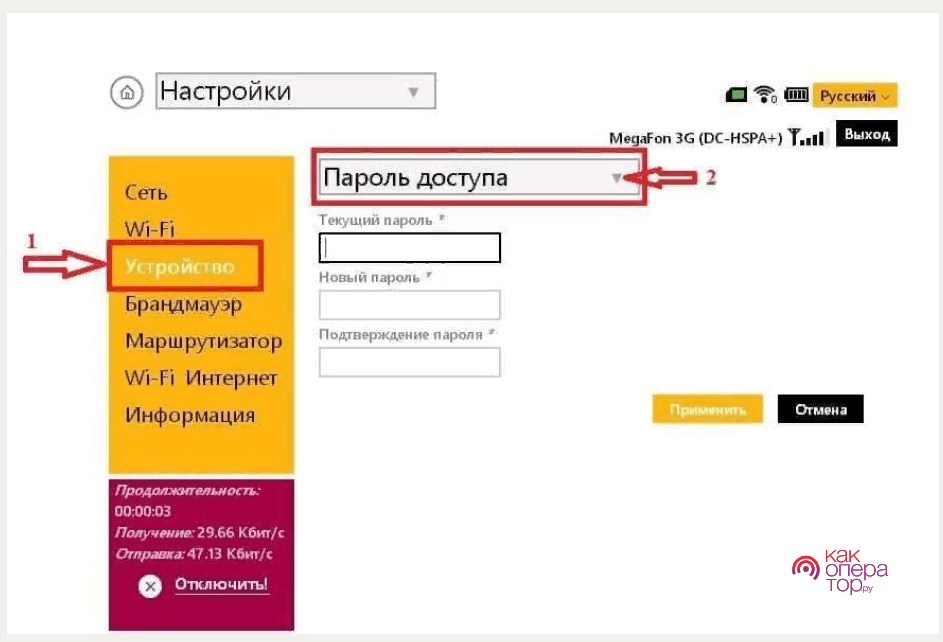
Смена пароля Huawei E55 (3G Wi-Fi)
Отличительной характеристикой роутера является англоязычный интерфейс маршрутизатора. Потребуется внимательно выбирать команды, тогда настройка будет успешной. Пользователю необходимо:
- Включить компьютер и роутер в сеть, проверить работу обоих устройств. Соединить их посредством кабеля;
- Открыть любой браузер и ввести в адресную строку 192.168.0.1. Если программа выдает ошибку, то можно попробовать изменить адрес на 192.168.3.1, далее нажать Enter;
- Скопировать пароль с этикетки устройства в нужную строку, и войти в интерфейс роутера;
- Пользователю нужно нажать на раздел «Settings», а затем навести курсор мышки на пункт «WLAN»;
- Затем нужно кликнуть по пункту «WLAN Basic Setting». Откроется новое меню, где нужно будет вводить все данные. Имя пользователя указывается в графе «SSID»;
- Для того чтобы появилась строка ввода и изменения пароля, абоненту Beeline следует поставить галочку на пункте «WPA Pre-shared key», после чего высветится поле «Password»;
- В новой строке нужно указать придуманный пароль. Желательно скопировать его в базовое приложение «Блокнот», либо переписать в ежедневник, чтобы не забыть. Для завершения настроек следует нажать на команду «Apply». Теперь пароль успешно изменен с дефолтного на пользовательское значение.
Чтобы изменить шифр на этой модели роутера может потребоваться сброс настроек, для этого нужно нажать на клавишу «Reset» на задней части роутера, где расположены порты. Однако сначала следует попробовать установить новый пароль без сброса, он необходим только при ошибке в смене пароля. Пользователю потребуется:

Как узнать свой пароль на роутере Билайн
Ниже приведена таблица с наиболее вероятными данными для входа у различных моделей роутеров.
Однако, несмотря на то, что заводские параметры часто совпадают, в некоторых случаях все же нужно свериться со значениями, которые указаны на самом устройстве:
- Понадобится выключить роутер из сети и найти наклейку на корпусе устройства, обычно она находится снизу;
- На этикетке следует обратить внимание на «Username» и «Password», в первой строке указан логин, во второй пароль. На некоторых моделях данные указаны на русском языке. Нужно продублировать пароль в окно компьютера или ноутбука, с которого происходит настройка роутера и авторизоваться.
Если пользователь забыл установленный собственноручно пароль и не может подобрать верную комбинацию, то в таком случае придется сделать сброс настроек до заводских. Далее нужно зайти в интерфейс роутера, введя старые значения, указанные на этикетке устройства, а затем заново сменить шифр.
Пользователи беспроводных сетей могут столкнуться с проблемой падения скорости интернета или высокого расхода трафика. В большинстве случаев это означает, что к вай-фаю подключился сторонний абонент — либо подобрал пароль, либо взломал защиту. Наиболее простой способ избавиться от незваного гостя — сменить пароль на надежный. Сегодня мы расскажем вам, как это делается для брендированных роутеров и модемов от провайдера Билайн
Операция смены кодовой фразы для доступа к беспроводной сети ничем принципиальным не отличается от подобной манипуляции на других сетевых маршрутизаторах – нужно открыть веб-конфигуратор и перейти к опциям Wi-Fi.
Веб-утилиты настройки роутера обычно открываются по адресу 192.168.1.1
или 192.168.0.1
. Точный адрес и данные авторизации по умолчанию можно найти на наклейке, которая располагается на днище корпуса маршрутизатора.
Обратите внимание, что в роутерах, которые уже настраивались ранее, может быть установлена комбинация из логина и пароля, отличающаяся от записанной по умолчанию. Если вы их не знаете, то единственным вариантом будет сброс настроек маршрутизатора до заводских. Но имейте в виду – после сброса роутер придётся настраивать заново.
Под брендом Beeline продаются две модели маршрутизаторов – Smart Box и Zyxel Keenetic Ultra. Рассмотрим процедуру смены пароля на Wi-Fi для обоих.
Smart Box
На роутерах Smart Box изменение кодового слова для подключения к Wi-Fi выглядит следующим образом:
- Откройте браузер и перейдите к веб-конфигуратору маршрутизатора, адрес которого — 192.168.1.1 или my.keenetic.net . Понадобится ввести данные для авторизации – по умолчанию это слово admin . Введите его в оба поля и нажимайте «Продолжить» .
- Далее кликните по кнопке «Расширенные настройки» .
- Перейдите на вкладку «Wi-Fi» , после чего в меню слева щёлкните по пункту «Безопасность» .
- Первые параметры, который нужно проверить – «Аутентификация» и «Метод шифрования» . Они должны быть установлены как «WPA/WPA2-PSK» и «TKIP-AES» соответственно: эта комбинация является самой надёжной на сегодняшний момент.
- Собственно пароль следует вводить в одноименном поле. Напоминаем основные критерии: минимум восьмизначный (больше — лучше); латинский алфавит, цифры и знаки препинания, желательно без повторов; не используйте простые комбинации вроде дня рождения, имени-фамилии и подобных тривиальных вещей. Если никак не удается придумать подходящий пароль, можете воспользоваться нашим генератором .
- В конце процедуры не забудьте сохранить настройки – сначала нажмите «Сохранить» , а потом кликните по ссылке «Применить» .






При последующем подключении в беспроводной сети понадобится ввести уже новый пароль.
Zyxel Keenetic Ultra
Интернет-центр Zyxel Keenetic Ultra обладает уже собственной операционной системой, поэтому порядок действий отличается от Смарт Бокс.


Как видим, на роутере смена пароля не вызывает никаких проблем. Теперь переходим к мобильным решениям.
Смена пароля Wi-Fi на мобильных модемах Beeline
Переносные сетевые устройства под брендом Билайн существуют в двух вариациях — ZTE MF90 и Huawei E355. Мобильные роутеры, как и стационарные девайсы такого типа, тоже настраиваются через веб-интерфейс. Для доступа к нему модем следует подключить к компьютеру с помощью USB-кабеля и установить драйвера, если это не произошло автоматически. Переходим непосредственно к смене пароля Wi-Fi на указанных гаджетах.
Huawei E355
Этот вариант существует уже достаточно давно, но все ещё популярен среди пользователей. Смена кодового слова на вай-фай у данного устройства происходит по такому алгоритму:


Не забудьте обновить пароли к этому вай-фаю на всех ваших устройствах.
ZTE MF90
Мобильный 4G-модем от компании ZTE является более новой и богатой на возможности альтернативой упомянутому выше Huawei E355. Устройство также поддерживает смену пароля доступа к вай-фаю, которая происходит таким образом:


После данной манипуляции пароль будет обновлен.
Заключение
Наше руководство по смене пароля Wi-Fi на роутерах и модемах Билайн подходит к концу. Напоследок хотим отметить, что кодовые слова желательно менять почаще, с интервалом в 2-3 месяца.
Предоставляя устройства личной торговой марки для удобства клиентов, Beeline аргументирует это тем, что роутеры уже настроены по необходимым параметрам и готовы к работе, надо просто подключить. При этом, несмотря на подобные тезисы, советуем сразу же сменить пароль на вай-фай роутере Билайн. К сожалению, об индивидуальной защите маршрутизатора говорить не приходится – идут с предустановленной шаблонной защитой, разве что настройку изменит мастер, монтирующий оборудование.
Как узнать пароль на роутере Beeline
Обычно на корпусе уже есть несколько наклеек, на которых содержится самая необходимая информация: адрес роутера, предустановленные логин и пароль, характеристики и модель маршрутизатора.
Если вам устанавливали оборудование мастера, то пароль и логин должен быть указан в договоре или в документах на оказание услуг по подключению, монтажу и наладке оборудования. Можете сразу попросить работников сменить кейген на выбранный вами.
Если вы забыли пароль или не можете найти свой экземпляр договора, то восстановить его можно, связавшись с оператором Beeline по номеру “горячей линии” – 8 800 700 8378. Придется ответить на несколько вопросов о том, на кого и когда заключен документ, контактный номер и другие.
Если доступ в интернет сохранен, то есть вариант обратиться в техподдержку с запросом из личного кабинета. Это даст возможность посмотреть данные договора – номер, дату подписания и многое другое.
Отметим способы, пользуясь которыми, легко узнать, как сменить пароль от WiFi Beeline на ноуте или компьютере. Первое – посмотреть пароль на корпусе маршрутизатора.
Входя в настройки сети через стандартную операционку Windows, активизируйте функцию показа скрытых знаков, и тогда кейген отобразится не точками, а текстом. Это еще один вариант.
В Маке это решается аналогичным принципом, через “Связку ключей”, доступ к которой возможен через “программы”, или, если умеете работать в Spotlight,– через нее.
И, наконец, способ, решающий проблему методом тотальной перезагрузки аппаратного состава. Откат настройки роутера до стандартных с помощью кнопки “Reset” на маршрутизаторе – единственно возможный вариант. После этого воспользуйтесь данными с информационной наклейки роутера. Не забывайте, что эта кнопка требует длительного нажатия, а чтобы предотвратить самопроизвольный сброс настроек, она конструктивно защищена от подобного. Кнопку придется зажать на десять-двенадцать секунд, чтобы погасли, а потом загорелись сразу все индикаторы. Если же это не помогает (на некоторых моделях), то при зажатой “reset” необходимо отключить и включить маршрутизатор.

Изменение пароля на моделях роутеров линейки “Билайн”
Первое, что нужно сделать – посмотреть пароль на корпусе маршрутизатора. На наклейках содержится необходимая информация: логин, пароль, аппаратная версия устройства. Далее расскажем, роутере Билайн.
Билайн предоставляет линейку собственных роутеров, различающихся дополнительным функционалом, но при этом аналогичных по настройке и интерфейсу управления и модификациям. Следовательно, алгоритм изменения пароля на wi-fi будет одинаков для каждой из представленных моделей. Настройка оборудования реализуется и без техподдержки, пользуясь советами, которые предложены в статье. Рассмотрим смену пароля на трех разных моделях.
Расскажем, как сменить пароль на WiFi роутере “Билайн”:
- Запустите веб-браузер и перейдите по адресу, указанному на коробке либо на корпусе.
- Введите логин и пароль.
- В панели управления найдите раздел ”Wi-Fi”, выберите “Безопасность”.
- Введите новые сведения в обозначенные поля и сохраните изменения.
- Перезагрузите роутер.
 Меняем ключ на модели “Smart Box”:
Меняем ключ на модели “Smart Box”:
- Повторите первый и второй шаг из предыдущего пункта.
- На стартовой странице выберите раздел “Быстрая настройка”.
- В меню “Домашний интернет” запишите новые сведения в поля “Логин” и “Пароль”.
- Кликните “Сохранить”.

